发布时间:2024-04-02 13: 20: 00
SourceInsight是高效代码编辑和浏览器工具,能够帮助开发者提高编写代码的效率,在我们安装软件之后,还可以导入更多的宏文件,实现自动化功能,今天要分享的就是窗口管理自动化的2个宏文件,下载请看文章最后的说明。
宏文件(Macro Files)是一类自动执行的命令行,搭配快捷键使用,可以提供我们实现某种功能的效率,比如快速关闭指定条件的窗口,对代码内容进行有规则的替换等等。
宏文件是属于额外的功能,并没有内置到SourceInsight软件中,我们需要自己下载并导入到SourceInsight中,并进行设置。
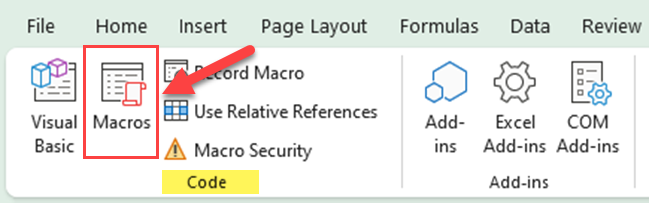
下面以一个例子,使用示例宏文件Sample Macro Files,来讲解具体的操作步骤,添加宏文件Macro Files:
1. 通过选择“项目Project ”>“添加和移除项目文件Add and Remove Project Files”将宏文件添加到你的项目中。如果你将宏文件添加到基础项目中,它将在所有项目中都可用。
2. 选择“选项Options”->“键位分配Key Assignments”。
3. 在命令列表中找到并选择宏命令名称。你可以开始输入它的名称,以便在列表中快速找到它。
4. 点击“分配新键Assign New Key”来将一个按键绑定到宏上。
5. 按下你偏好的键盘组合,然后点击“确定OK”。
6. 现在你可以使用键盘组合来运行宏命令了。
另外,你可以通过选择“选项Options”>“菜单分配Menu Assignments”将宏命令放到菜单栏上,直接点击使用。
1.closebuf.em
这个宏文件实现的自动化功能是关闭所有未修改(未标记为“脏”状态)的文件窗口。这样做的目的通常是为了在开始新的工作或保存当前工作状态之前,清理和组织工作环境,确保不会丢失任何重要的更改。这个命令对于那些需要管理多个文件和项目的开发人员来说非常有用,因为它可以快速清理屏幕,让他们专注于当前正在处理的任务。
2.CloseOldWindows.em
这个宏文件实现的功能是关闭所有非最近访问过的窗口和文件,但保持任何有未保存更改的‘脏’文件打开。该操作会保留用户最近编辑或查看过的文件,同时关闭其他所有文件,除非这些文件中有未保存的更改,即处于“脏”状态的文件。这样可以确保用户不会意外丢失任何尚未保存的工作。
以上2个宏文件的下载,请点击下方按钮获取:
展开阅读全文
︾